Indeksin lisääminen luetteloon tai kirjaston sarakkeeseen parantaa suorituskykyä käytettäessä suodattimia. Voit lisätä indeksit enintään 20 sarakkeeseen luettelossa tai kirjastossa. Vaikka voit lisätä enintään 20 indeksiä luetteloa tai kirjastoa kohti, indeksit kannattaa lisätä vain useimmin käytettyihin sarakkeisiin ja niihin sarakkeisiin, joita käytät tietojen suodattamiseen sekä näkymissä että sarakeotsikoiden käyttämisessä. Indeksit lisäävät tietoihin lisäkuormia, joten käytä niitä vain niissä tapauksissa, joissa niitä on järkevää käyttää.
Jos luettelonäkymän raja-arvo on ylitetty ja se on estetty, voit yleensä edelleen lisätä sarakkeisiin indekseja oletusarvoisesti, kun luettelossa tai kirjastossa on alle 5 000SharePoint Server 2013 tai 20 000 (SharePoint Server 2016 ja SharePoint Server 2019 ) kohdetta. Nämä arvot voidaan määrittää verkkosovellustasolla SharePoint klusterin järjestelmänvalvoja voi määrittää eri ympäristölle. SharePoint-ruudussa voit lisätä hakemiston manuaalisesti minkä tahansa kokoisen luettelon luetteloon.
Yksinkertaisen indeksin tai yhdistelmäindeksin luominen
Jos haluat suodattaa luettelon tai kirjaston saraketietoja, katso lisätietoja SharePoint muokkaamiseen.
Jos haluat valita indeksoitavat sarakkeet, ota huomioon, mitä sarakkeita käytetään useimmin eri näkymissä suodatetessa.
Tärkeää: Indeksin luominen edellyttää, että käytät kaikkia luettelon kohteita, joten on mahdollista, että et voi luoda indeksiä sarakkeelle, jos koko luettelo ylittää luettelonäkymän raja-arvon. Lisätietoja näistä rajoituksista on edellä toisessa kappaleessa. Jos näin käy, tee toiminto Päivittäinen kellonaika -ikkunassatai ota yhteyttä järjestelmänvalvojaan.
-
Valitse siirtymisruudussa luettelon tai kirjaston nimi tai valitse Asetukset

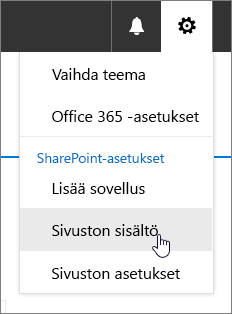
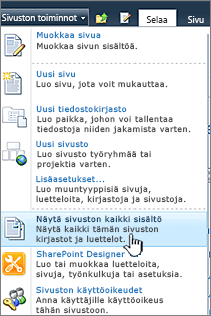
-
Toimi seuraavasti:
Valitse SharePoint Microsoft 365:ssä tai SharePoint 2019:ssä Asetukset

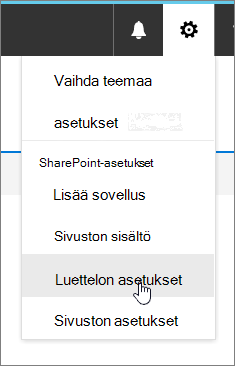
Valitse SharePoint 2016:ssa, 2013:ssa tai 2010:ssä Luettelo tai Kirjasto jasitten Asetukset tai Asetukset tai Kirjasto.
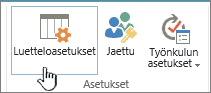
-
Vieritä alaspäin Sarakkeet-osaan.
Tärkeää: Voit parantaa suorituskykyä indeksoida hakusarakkeen, mutta indeksoitua hakusaraketta ei voi käyttää luettelonäkymän raja-arvon ylittämiseen. Käytä ensisijaisena tai toissijaisena indeksinä erityyppistä saraketta.
-
Valitse Indeksoidut sarakkeet.
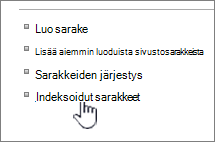
-
Valitse Indeksoidut sarakkeet -sivulla Luo uusi indeksi.
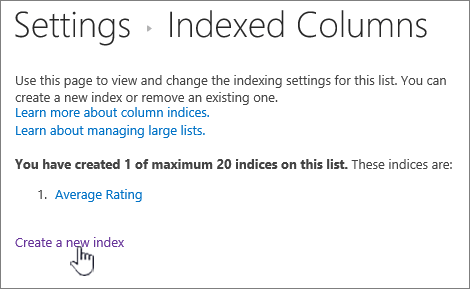
-
Toimi seuraavasti:
-
Jos haluat luoda yksinkertaisen indeksin, valitse Sarake, joka ei ole Haku-sarake Ensisijainen sarake -osan Tämän indeksin ensisijainen sarake -kohdassa.
-
Voit luoda yhdistelmäindeksin valitsemalla hakusarakkeen tämän indeksin ensisijaiseksi sarakkeeksi. Käytä toista saraketta, joka ei ole Tämän indeksin Toissijainen sarake -osan Haku-sarake.
Huomautukset:
-
Muista valita tuettu indeksoitaessa sarake
-
Jos lisäät indeksin Luettelonäkymän raja-arvo -virheen välttämiseksi, varmista, että käytetty kenttä ei ole hakukenttä. Katso tuetusta sarakkeesta, mitkä kenttätyypit ovat hakukenttiä.
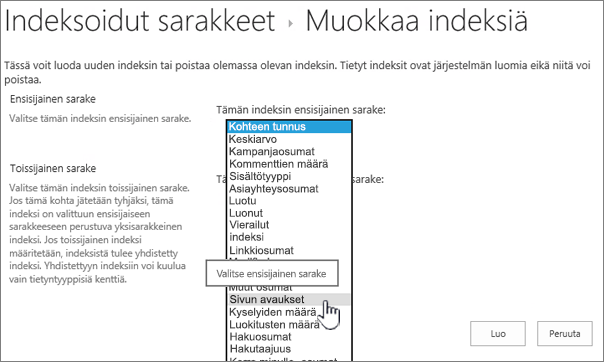
-
-
Valitse Luo.
Kirjastojen suunnitteluideoita on ohjeaiheessa Johdanto kirjastoihin
-
Hakemiston poistaminen
Jos haluat poistaa aiemmin luodun indeksin sarakkeesta, valitse indeksi yllä olevassa vaiheessa 5 ja poista se sitten uudelleen valitsemalla Poista.
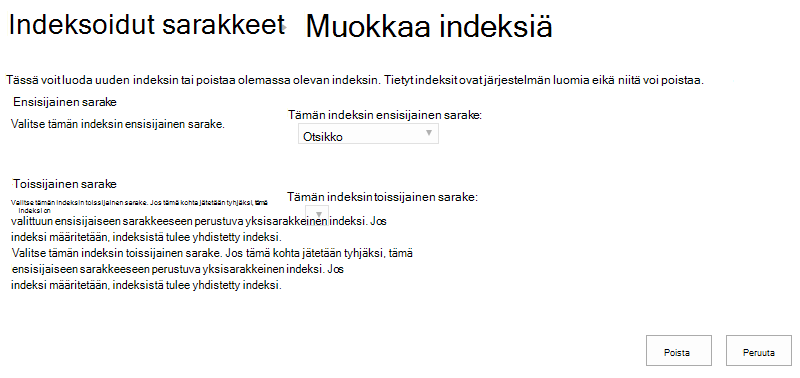
Indeksoinnin tuetut ja ei-tuetut sarakkeet
|
Tuetut saraketyypit
|
Saraketyypit, joita ei tueta
|
Metatietosijainnoilla siirtyminen ja suodattaminen on oletusarvoisesti käytössä useimmissa SharePoint sivustoissa. Vaikka metatietosijainteja ei ole määritetty tietylle luettelolle tai kirjastolle, metatietojen siirtyminen ja suodatus toimivat edelleen taustalla näkymien suorituskyvyn parantamiseksi. Metatietosijainnoilla siirtyminen ja suodattaminen -ominaisuus voi valita automaattisesti parhaan indeksin joka kerta, kun näkymä ladataan. Kun lataat uusia näkymiä, käytät suodattimia näkymissä, tyhjennät suodattimia tai käytät lajittelua kentässä, kyselyn optimointi määrittää parhaan tavan tehdä kyselyitä tietokantaan.
Jos käyttäjä luo tai lataa näkymän, joka ei voi käyttää indeksiä luettelon kyselyyn, metatietojen siirtyminen ja suodatus muodostaa ja suorittaa varakyselyn. Varakysely on alkuperäisen käyttäjäkyselyn muokattu versio, joka näyttää osittaisen joukon pyydetyistä kohteista, koska se tekee kyselyjä vain luettelon osassa koko luettelon sijaan. Sen tarkoituksena on tuottaa hyödyllisiä tuloksia tilanteissa, joissa alkuperäinen kysely on estetty suuren luettelon estosta johtuen. Jopa 1 250 uusinta kohdetta näytetään sen mukaan, milloin kyseiset luettelokohteet on lisätty luetteloon. Joskus varakyselyt palauttavat 0 tulosta, jos kyselyn skannatun luettelon osassa ei ole tuloksia, jotka vastaavat alkuperäistä käyttäjäkyselyä.
Lisätietoja on kohdassa Metatietosijainnoilla siirtymisen määrittäminen luettelossa tai kirjastossa.










